1. เข้าสู่ระบบ Ruk-Com Cloud Dashboard
2. คุณจะต้องมี public IP สำหรับ environment เพื่อเชื่อมต่อกับ SFTP และคลิกปุ่ม WebSSH
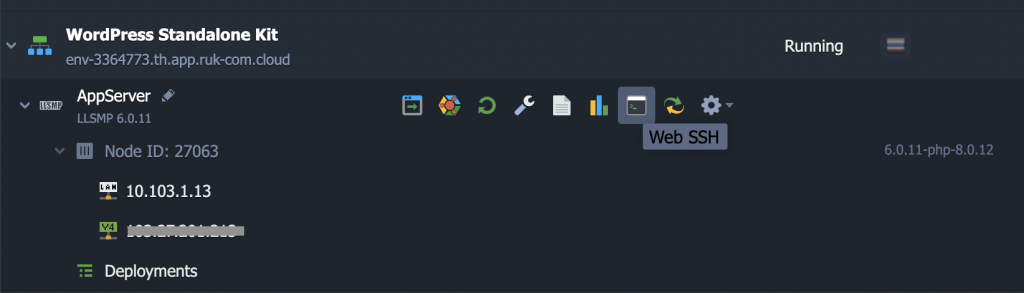
หมายเหตุ: คุณจะต้องติดตั้ง add-on Root Access เพื่อกำหนดค่า username และ password โดยคลิกปุ่ม Install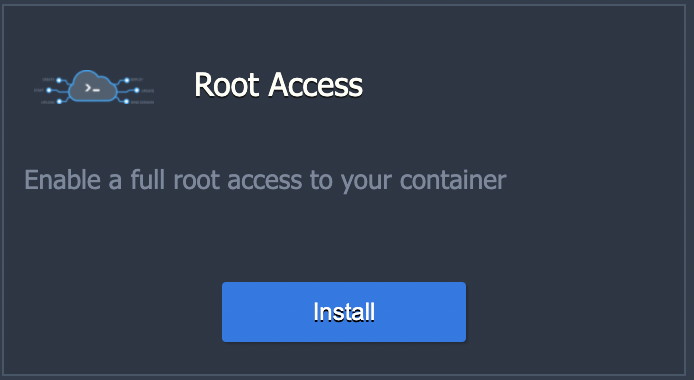
3. ในหน้าต่าง Web-SSH ที่ปรากฏให้คุณเข้าสิทธิ์ root โดยใช้คำสั่ง sudo su
4. จากนั้นเพิ่ม username สำหรับ SFTP โดยการกำหนดค่าที่ path /etc/passwd และเพิ่มคำสั่งนี้:
jelastic-ftp:x:700:700::/var/www/webroot/ROOT:/bin/false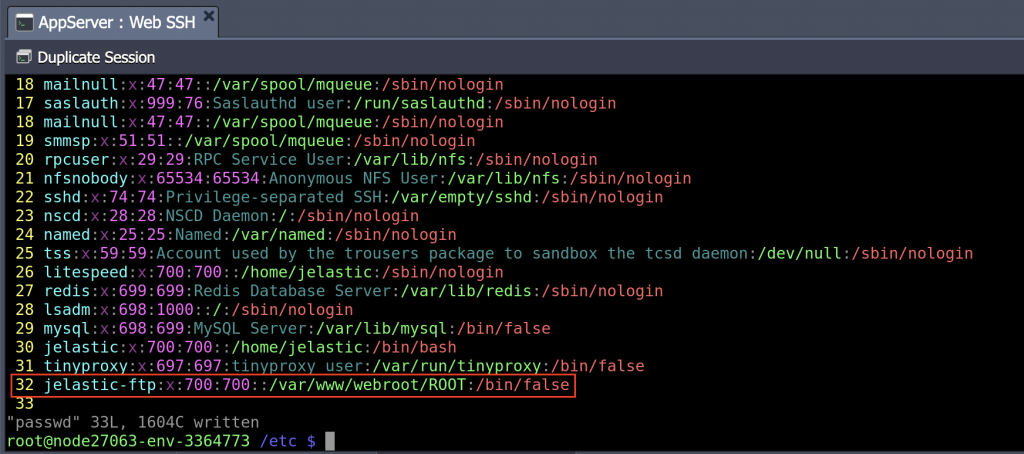
4. คุณสามารถตั้งรหัสผ่านของคุณได้โดยใช้คำสั่ง passwd jelastic-ftp
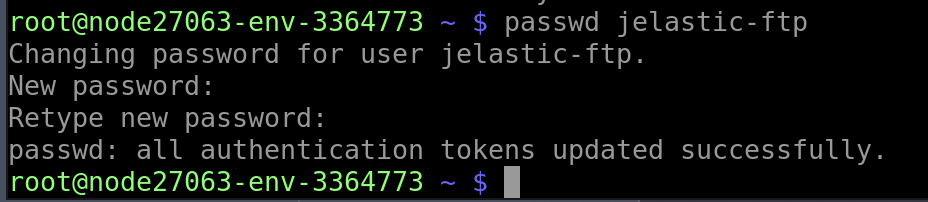
5. แก้ไขการกำหนดค่า sshd โดยพิมพ์คำสั่ง vim /etc/ssh/sshd_config เลื่อนลงไปบรรทัดที่ 129 คอมเมนต์ Subsystem และเพิ่มคำสั่งดังรูป:
Subsystem sftp internal-sftpในส่วนล่างให้เพิ่ม user โดยพิมพ์คำสั่งนี้:
Match User jelastic-ftp
X11Forwarding no
AllowTCPForwarding no
ForceCommand internal-sftp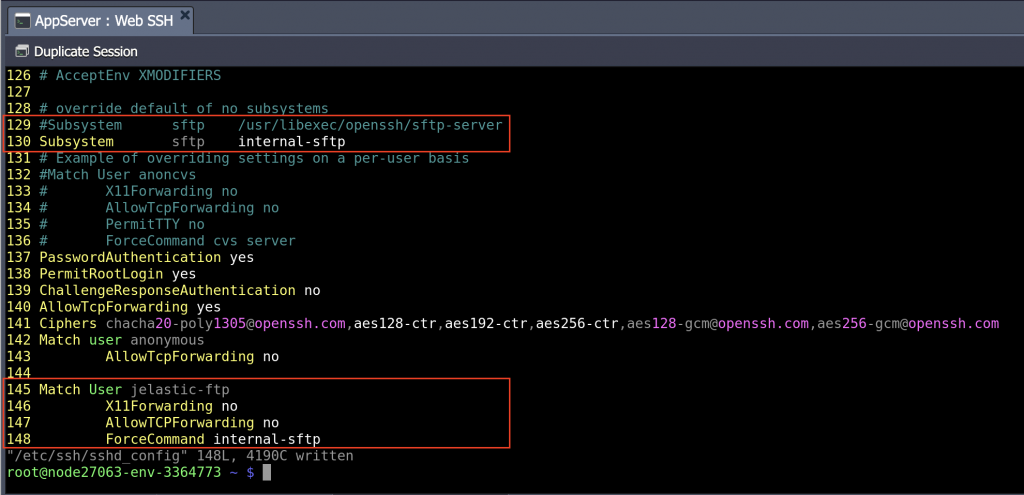
6. ตรวจสอบความถูกต้องโดยพิมพ์คำสั่ง sshd -t
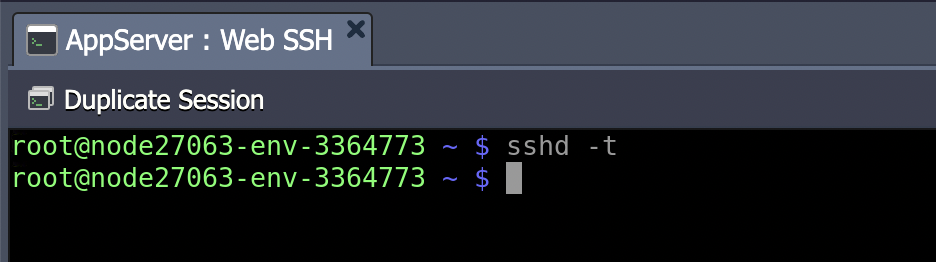
7. รีสตาร์ท service โดยพิมพ์คำสั่ง service sshd restart
8. คุณสามารถใช้งาน SFTP ได้แล้ว ซึ่งเราจะยกตัวอย่างการเชื่อมต่อผ่านโปรแกรม FileZilla
ป้อน host, username และ password ที่คุณได้ตั้งค่าไว้ จากนั้นกดปุ่ม Quickconnect จะขึ้นสถานะ successful
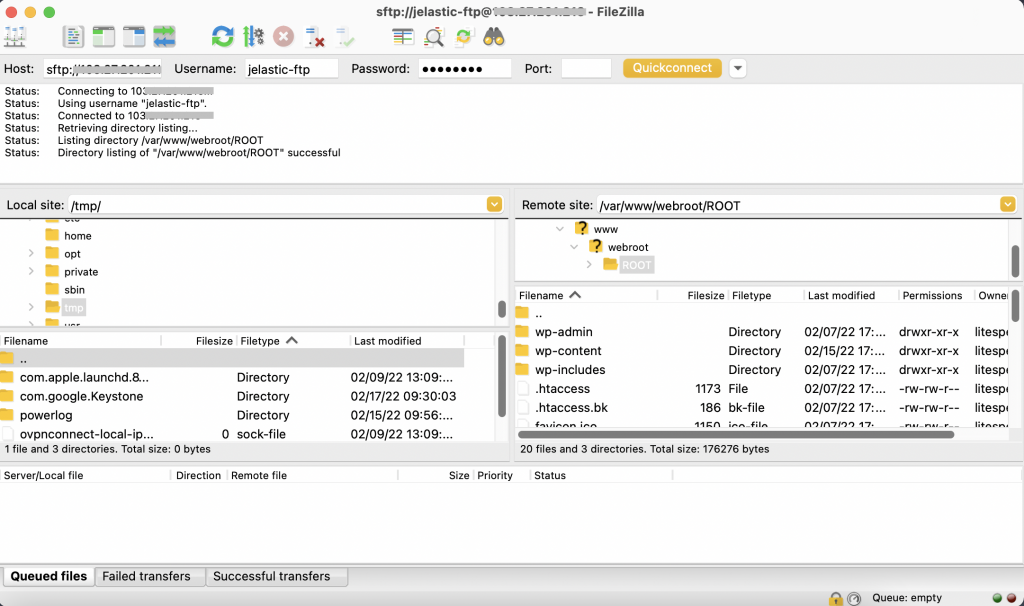
ตอนนี้คุณสามารถถ่ายโอนไฟล์จากเครื่องของคุณไปยัง environment ได้แล้ว


